Dans Ascend Fall 2017, la liste des Espaces de votre magasin s'est automatiquement remplie avec toutes les valeurs du champ Located sur les réparations incomplètes et du champ Emplacement en magasin sur les numéros de série, il se peut donc que vous deviez nettoyer un peu cette liste. Si vous êtes nouveau dans Ascend, vous devrez configurer cette liste dans le cadre de votre installation initiale. Et, bien sûr, votre zone de service disponible peut toujours changer.
Détaillants multimagasins : Les espaces sont spécifiques à votre magasin et ne sont pas partagés entre les différents sites. Chaque site doit gérer ses propres espaces.
Prise en main
Vous pouvez accéder à la liste des espaces de votre magasin à partir de deux endroits.
- Dans Ascend Desktop, cliquez sur le carreau Options et sélectionnez Sales and Returns. Dans la section Bons de travail, cliquez sur le bouton Espaces .
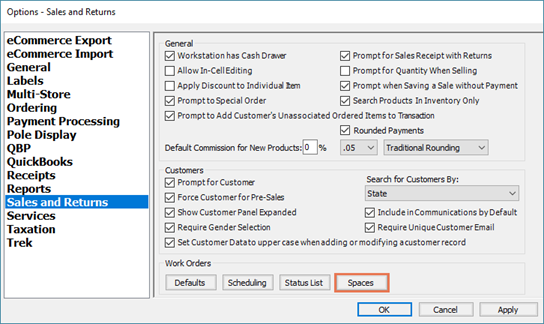
- Dans Détails de l'ordre de travail, cliquez sur l'icône représentant un crayon à côté de la liste déroulante Espaces .

Remarque : Pour accéder à la liste des espaces de votre magasin, les utilisateurs doivent disposer de l'autorisation Outils système utilisateur.
Lorsque vous avez terminé vos modifications, cliquez simplement sur OK.
Ajouter un espace
Dans la liste des espaces, cliquez sur la cellule vide au bas de la liste et tapez le nom de l'espace que vous souhaitez.
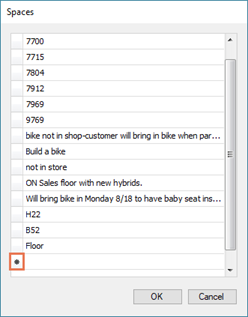
Remarque : Le symbole de l'astérisque (*) à côté de la ligne indique que vous créez un nouvel espace.
Plusieurs espaces peuvent partager le même nom, mais un seul numéro de réparation ou de série peut utiliser le même espace. Ainsi, si vous disposez d'une grande zone d'attente de service pouvant stocker 12 articles de réparation ou d'entretien, vous devrez ajouter 12 espaces portant le nom ESPACE D'ENTRETIEN.
Paramètres des espaces
Dans Options > Ventes et retours > Espaces, il y a une case pour Afficher uniquement les espaces disponibles pour la sélection. Il est coché par défaut.
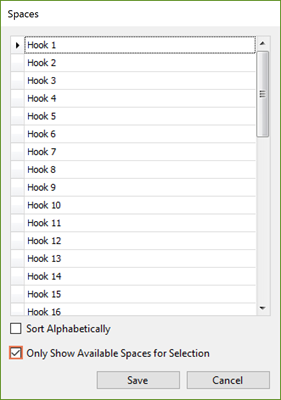
Cela signifie que, dans le Détail de l'ordre de travail, vous ne verrez que les espaces libres dans la liste déroulante Espaces.